
Tanto el Galaxy A34 como el A54 son móviles gama media de Samsung con buenas pantallas y configuraciones de memoria, además de tener un precio inferior a los 500 euros. ¿Tienes uno de estos en tu poder? Entonces te encantará ver los 15 mejores trucos para el Samsung Galaxy A34 y A54 en este 2023. Después de que los pongas en práctica, descubrirás el verdadero potencial que tienen estos dispositivos.
Samsung actualizó su serie A de smartphones Galaxy al lanzar el A54 y el Galaxy A34 durante este mes de marzo de 2023. El primero sucede al gama media Galaxy A53, mientras que el segundo sustituye al Galaxy A33, y ambos se sitúan por debajo de la gama insignia Galaxy S23. Si no quieres gastar mucho dinero pero deseas disfrutar la tecnología más actual de Samsung, cualquiera de estos dos móviles será perfecto para ti.
15 trucos para el Samsung Galaxy A34 y A54 que debes probar ya mismo
Aprovechar al máximo un teléfono no es fácil, por ello te diremos cuáles son los 15 mejores trucos para el Samsung Galaxy A34 y A54. De esta manera, podrás sacarle el verdadero jugo a tu dispositivo y marcar la diferencia entre los usuarios convencionales. ¡Prueba y saca tus propias conclusiones!
Activa las notificaciones detalladas en tu Samsung Galaxy A34 y A54
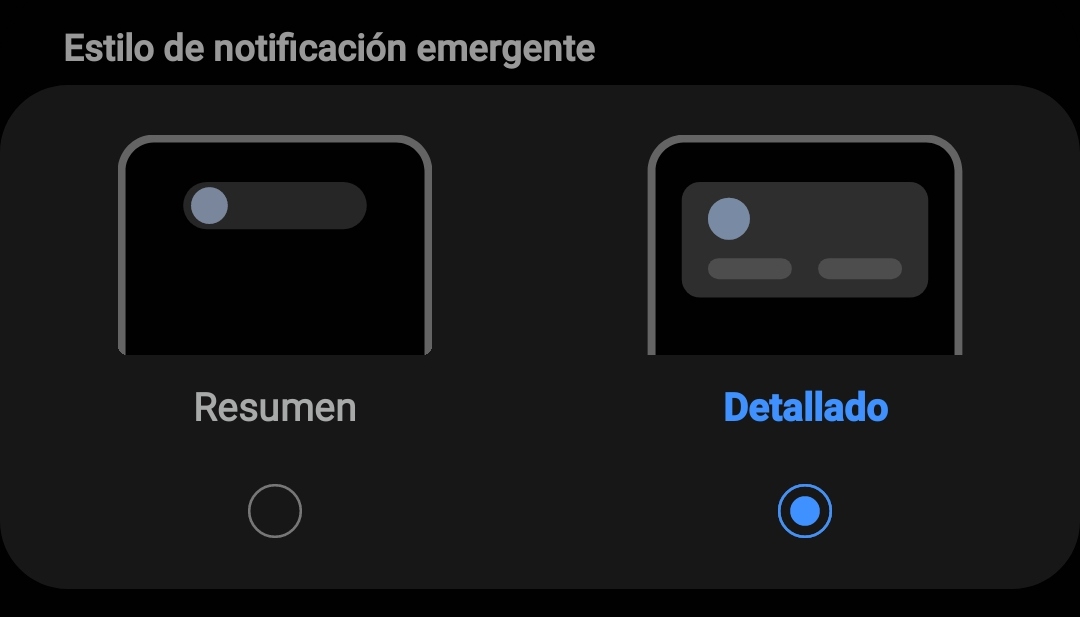
Por si no lo sabías, las notificaciones detalladas te permiten visualizar más información en las ventanas flotantes de tu Samsung Galaxy A34 y A54. Estas se activan en los Ajustes de tu móvil, luego te metes en el apartado de las notificaciones y pulsas la opción de Detallado. ¡Así de sencillo!
Descubre cuáles apps usan la cámara o el micrófono de tu móvil
Si una app tiene acceso a la cámara y al micrófono de tu Samsung Galaxy A34 o A54, aparece un indicador en la parte superior derecha de la pantalla justo al lado de los iconos de batería y demás. Cuando este indicador aparezca, tendrás la posibilidad de pulsarlo para ver cuáles apps están usando el micrófono o la cámara del móvil. ¡Más fácil imposible!
Fondo de pantalla dinámico en tu Samsung Galaxy A34 o A54
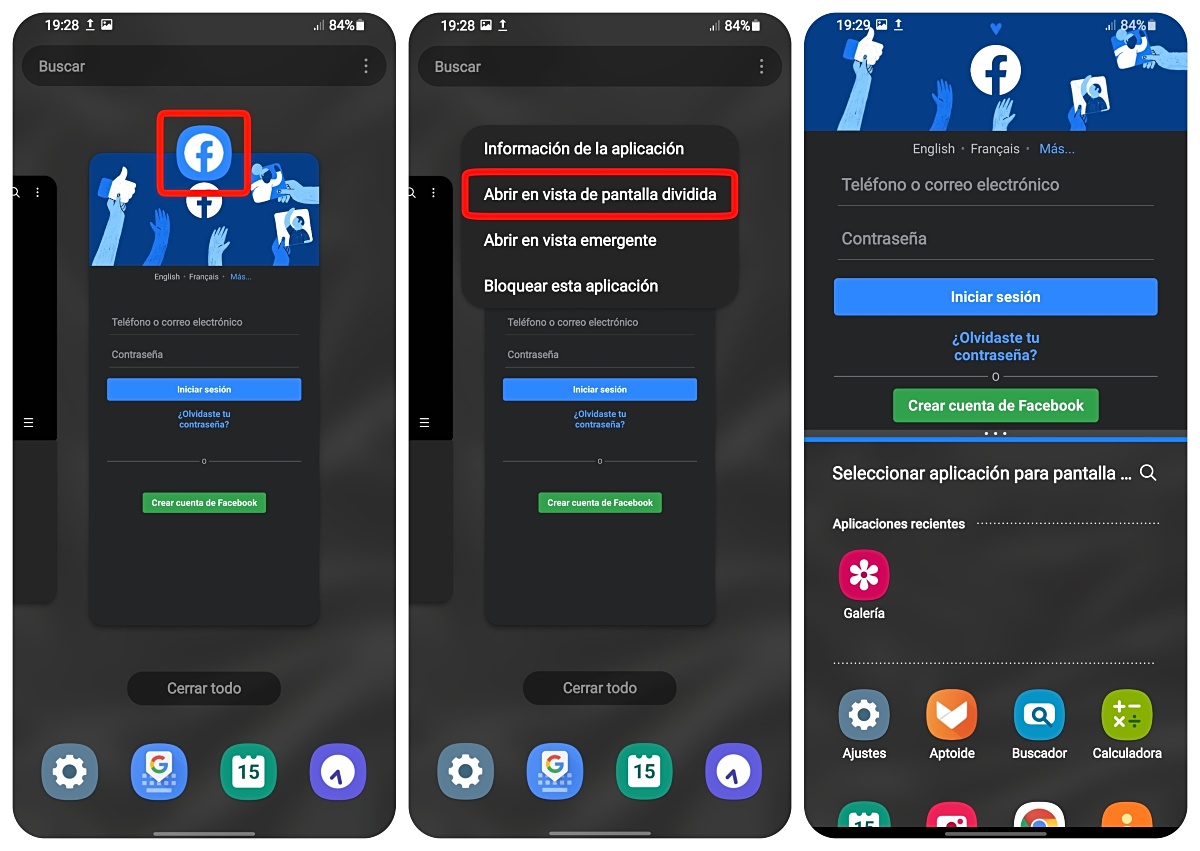
Tanto el Samsung Galaxy A34 como el A54 vienen con una función que se llama Pantalla de bloqueo dinámica. Esta se encarga de cambiar automáticamente la imagen del fondo de pantalla cada vez que la pantalla sea encendida. Cuando aplicas este truco, tu móvil cambiará de aspecto constantemente y tendrá un estilo único.
Para activar esto en tu smartphone, ve a los Ajustes, métete en Fondo de Pantalla y pulsa Servicios de fondos de pantalla. Ahí activa la casilla de Pantalla de bloqueo dinámica y pulsa aplicar.
Utiliza un simple gesto para grabar
Los Samsung Galaxy A34 y A54 te permiten pulsar de forma prolongada el botón de disparo de fotos para luego deslizarlo hacia arriba y empezar a grabar vídeos. Un truco de estos móviles bastante sencillo, útil y muy poco conocido.
Crea emojis divertidos con el teclado
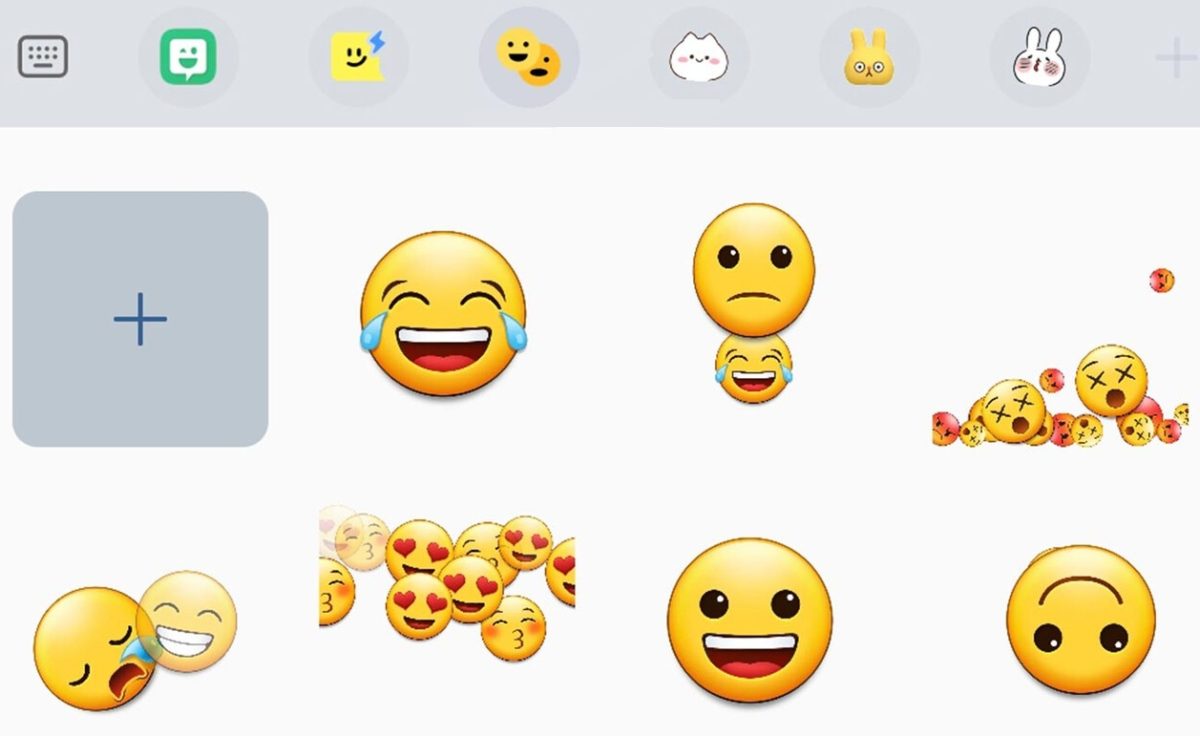
Antes de intentar hacer este truco, primero asegúrate de que tu Samsung Galaxy A34 o A54 tenga activado el teclado de Samsung (este suele venir preinstalado en el móvil). ¿Por qué? Porque si usas un teclado externo como GBoard, entonces no podrás hacer este proceso.
Abre el teclado de Samsung (ya sea en el chat de cualquier aplicación o en algún editor de texto) y toca el icono del emoji que aparece como barra arriba del teclado. Ahora busca el icono de dos emojis que están uno delante del otro y listo. Luego te toca a ti elegir dos emojis y combinarlos para enviarlos como GIFs en las conversaciones. Uno de los trucos del Samsung Galaxy A34 y A54 más fáciles y divertidos de la lista.
Utiliza la pantalla dividida
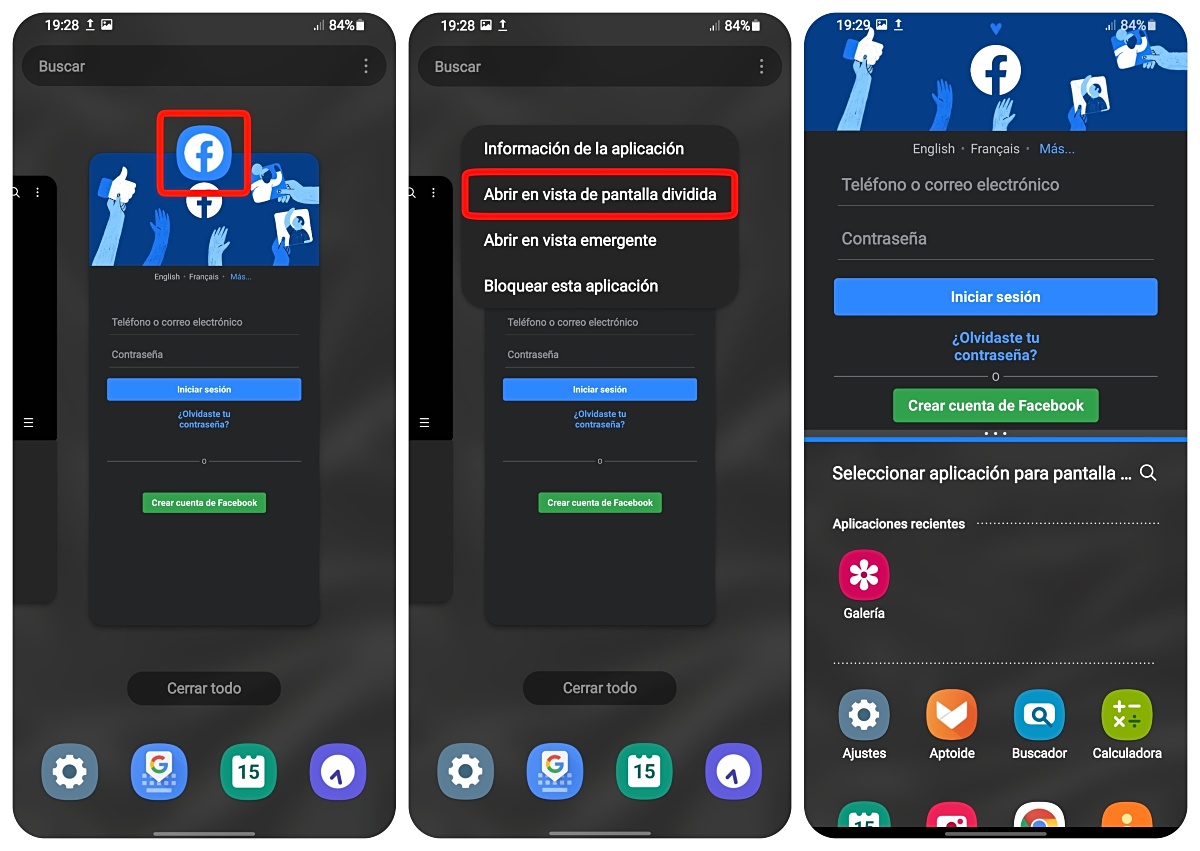
Uno de los trucos del Samsung Galaxy A34 y A54 más útiles que puedes aprender es el de la pantalla dividida. Para empezar, debes tener al menos una aplicación en la ventana de Recientes (puede ser cualquiera compatible como Facebook, Youtube, Galería, Chrome, Correo, Play Store, Teléfono o Maps). Recuerda que para tenerlas en esta sección, debes abrir una app y luego minimizarla. Luego abre Recientes y pulsa el icono de la aplicación que aparece en la parte de arriba y posteriormente toca Abrir en vista de pantalla dividida.
Ahora elige cualquier aplicación de las que te aparecen en la parte inferior de la pantalla para que puedas usar las dos al mismo tiempo. ¿Te has dado cuenta? Es la estrategia perfecta para escuchar música en YouTube mientras hablas por WhatsApp en tu Galaxy A34 o A54.
Elige tus aplicaciones predeterminadas
Si tienes varios reproductores de música (por decir algún ejemplo), puedes hacer que solo uno de ellos sea el que abra tus canciones preferidas. Dirígete a los Ajustes de tu Samsung Galaxy A34 o A54 y luego pulsa Aplicaciones para elegir la app que deseas poner como predeterminada. Finaliza pulsando sobre ella y tocando Definir como predeterminada.
Pon la grabadora de voz en tu pantalla de bloqueo

Uno de los trucos del Samsung Galaxy A34 o A54 más fáciles e interesantes es hacer que la grabadora de voz aparezca en la pantalla de bloqueo. ¿Cómo? Activando su respectivo atajo desde los ajustes del teléfono. Entra en la sección de Pantalla de bloqueo, pulsa la opción de Widgets y elige la grabadora.
Esconde las notificaciones de algunas apps
Otro truco de los Samsung Galaxy A34 y A54 es hacer que las notificaciones flotantes de una o varias apps dejen de aparecer en la parte superior de la pantalla cuando lleguen. Para lograrlo, dirígete a los Ajustes, entra en el apartado de Notificaciones, pulsa el botón de Más y toca las apps que desees para desactivar el interruptor de la entrada Globs notf de aplicaciones.
Quita la barra de herramientas de capturas de pantalla
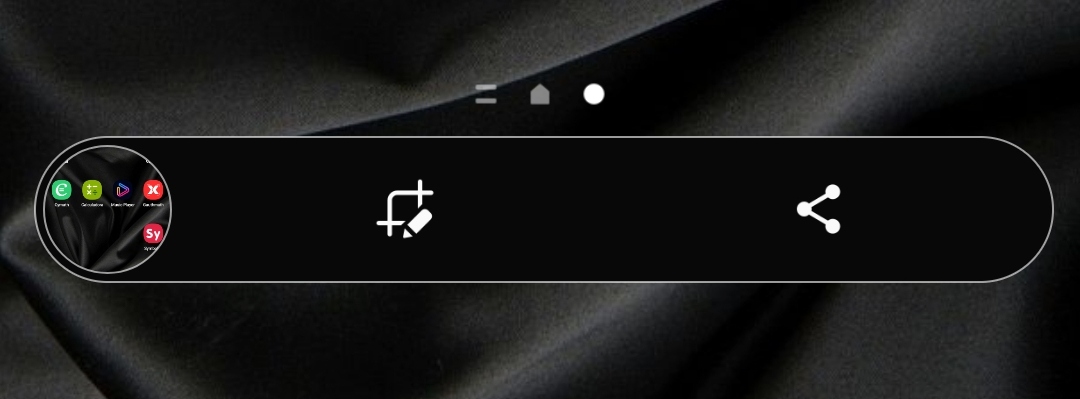
La barra de herramientas que sale cuando tomas una captura de pantalla es útil, pero hay ocasiones en las que puede llegar a ser algo molesta. Si quieres quitarla, puedes ir a los Ajustes, Funciones Avanzadas y Capturas de pantallas. Cuando estés en este apartado, desactiva el interruptor de Barra de herramientas de captura.
Aprovecha los filtros de Snapchat en la cámara de tu Samsung Galaxy A34 o A54
Cuando vas a tomar una foto, puedes aprovechar y darle un toque inigualable utilizando los filtros de Snapchat en tu Samsung Galaxy A34 o A54. ¿Cómo? Pues desde el modo Diversión dentro de la aplicación de cámara. Después de que lo hayas activado, podrás usar un montón de filtros divertidos para alegrar tus fotografías. ¡Elige el que más te guste y listo!
Activa el brillo extra atenuado en tu Samsung Galaxy A34 y A54
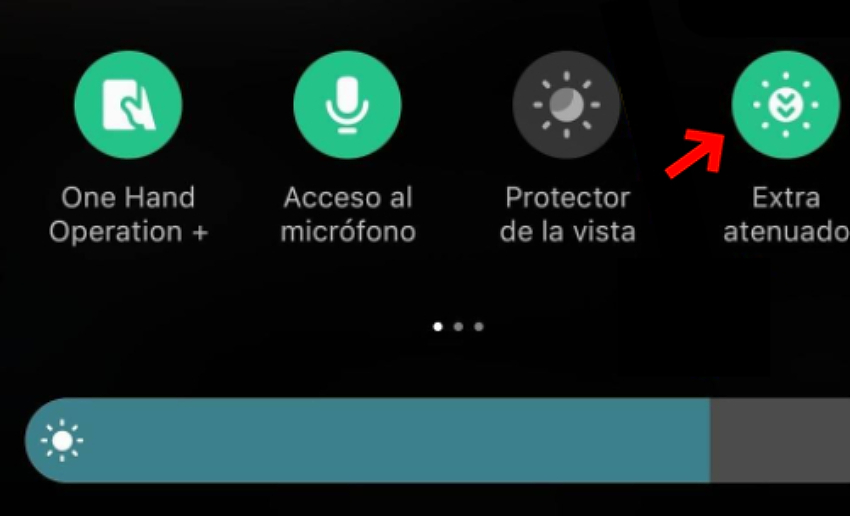
En ocasiones, el brillo de la pantalla del móvil puede llegar a fastidiarte por su intensidad. Si quieres evitar esto, puedes activar el brillo extra atenuado desplegando la barra de estado hacia abajo y buscando el botón Extra atenuado en el Centro de control. ¡Solo tienes que pulsarlo y ya está!
Oculta las apps de tu Samsung Galaxy A34 y A54
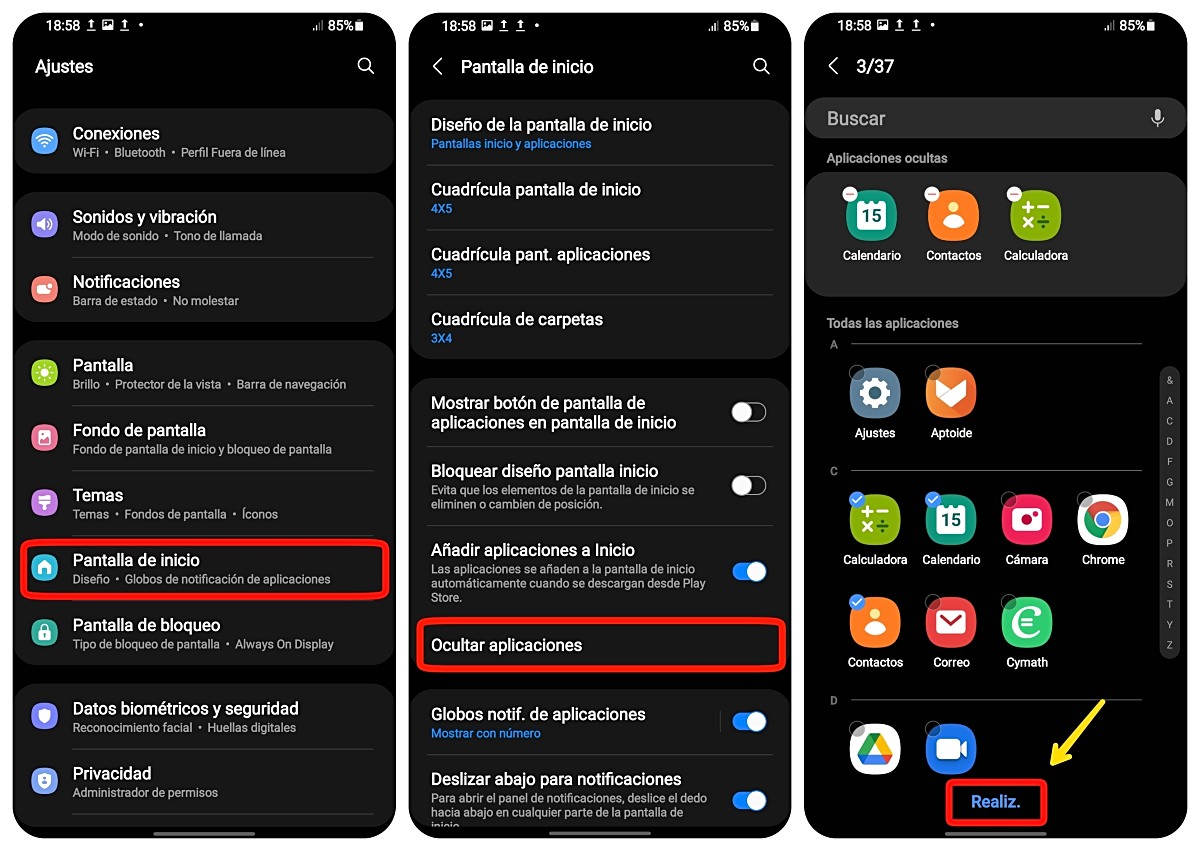
Para ocultar las aplicaciones en tu Samsung Galaxy A34 o A54 tienes que ir a Ajustes, Pantalla de inicio y Ocultar aplicaciones. Al llegar a este punto, solo debes elegir las apps que quieres que desaparezcan de la pantalla de inicio y del cajón de aplicaciones. Después debes pulsar en Realizar.
Cuando quieras encontrar las apps que ocultaste, escribe sus nombres en la barra de búsquedas del cajón de aplicaciones. Y si ya no quieres que estén ocultas, debes ir nuevamente a los ajustes y desmarcarlas. Un truco ideal para mantener la discresión en ciertos momentos de la vida.
Muestra la palma de tu mano para tomar una selfie
Con solo mostrar la palma de tu mano y sin tener que tocar el botón de disparo de la cámara, puedes tomar una foto con tu Samsung Galaxy A34 y A54. Sin duda alguna, esto resulta perfecto para capturar una selfie y lo único que debes hacer aplicar esta configuración:
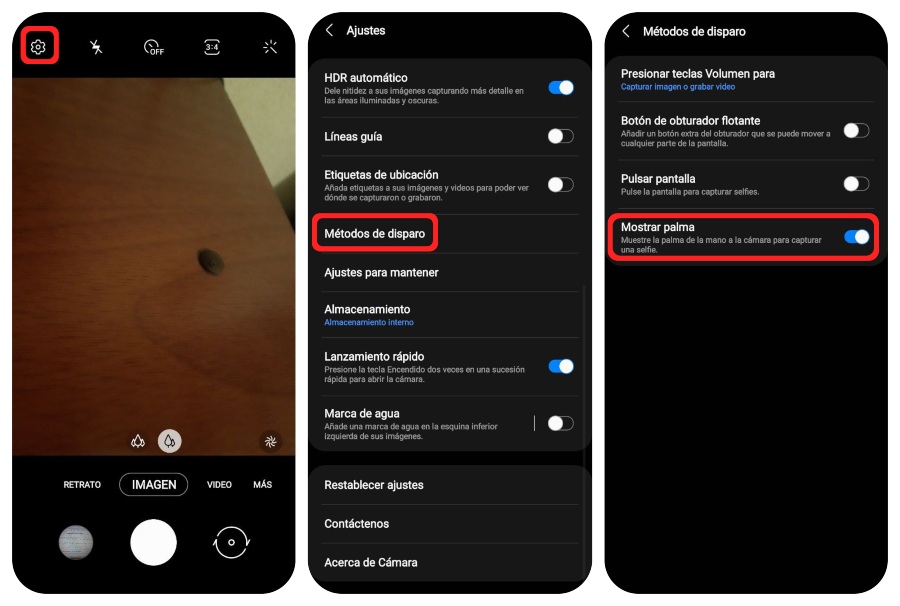
- Entra en la aplicación de cámara de tu móvil.
- Ve a los ajustes de la cámara, pulsando en el botón de engranaje que se muestra en la esquina superior izquierda de la pantalla.
- Una vez ahí, métete en Métodos de disparo y activa la función de Mostrar palma.
Al tener esta función activada, cada vez que quieras tomarte una foto solo deberás hacer el gesto de una palma. Esto hará la app de cámara lo reconozca y active un temporizador de unos dos segundos.
Desliza la mano en la pantalla para hacer una captura
¿Sabías que puedes hacer una captura de pantalla en el Galaxy A34 y A35 con un gesto? Pues sí, solo tienes que de deslizar la mano en la pantalla de un lado a otro. Para activar esta función, sigue los siguientes pasos:
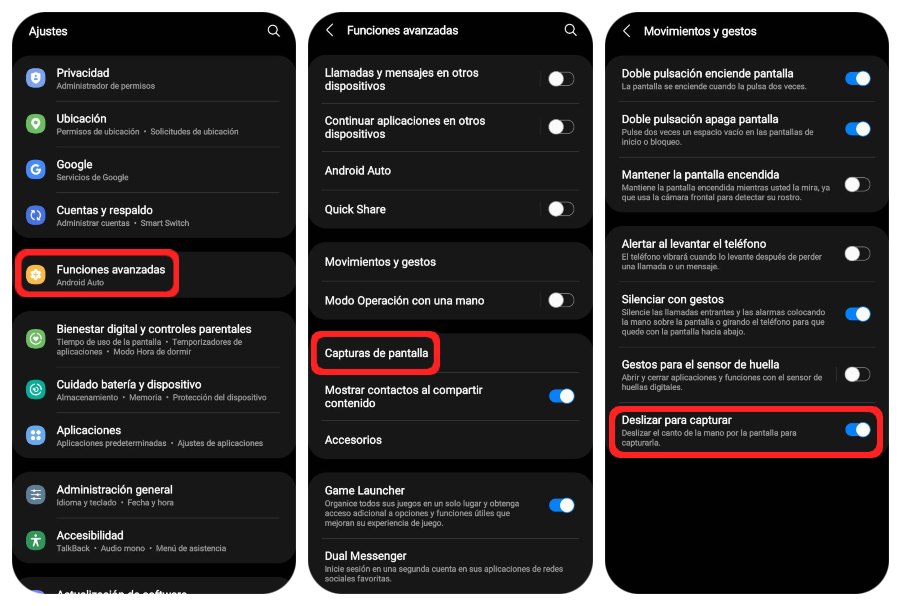
- Entra en Ajustes.
- Dirígete a Funciones avanzadas.
- Pulsa en Movimientos y gestos.
- Activa la función de Deslizar para capturar.





